登録日:2023年3月14日
最終更新日:2025年11月4日
コンテンツID:00757
対象環境
DocuWorks トレイ 2 ライセンス認証版(バージョン:2.1.1以前)
概要
DocuWorks トレイ 2 ライセンス認証版(バージョン:2.1.1以前)では、インストールしている途中に「メールアドレス/パスワードが確認できません」や「サーバーと接続できませんでした」と表示され、ライセンス認証ができない場合があります。
このページでは、ライセンス認証できない際の対処方法についてご案内します。
原因
DocuWorks トレイ 2 ライセンス認証版(バージョン:2.1.1以前)では、すでに運用が終了している旧ライセンス認証サーバーにアクセスする動作であるためです。
原因の経緯については、[DocuWorks関連商品における重要な更新について]をごらんください。
なお、バージョン2.1.2以降で「メールアドレス/パスワードが確認できません。」などのエラーメッセージが表示される場合、本事象とは原因が異なります。
以下のページをごらんください。
バージョン確認については以下のページをごらんください。
対応項目
事前準備
DocuWorks トレイ 2を最新版にアップデートするにはDocuWorks 9が下記のバージョンである必要があります。なお、DocuWorks 9.1では問題なく動作します。
- DocuWorks 9.010以降
DocuWorks 9のバージョンをご確認いただき、必要に応じて先にDocuWorksをアップデートしてください。
バージョン確認については以下のページをごらんください。
アップデート手順については以下のページをごらんください。
対応方法
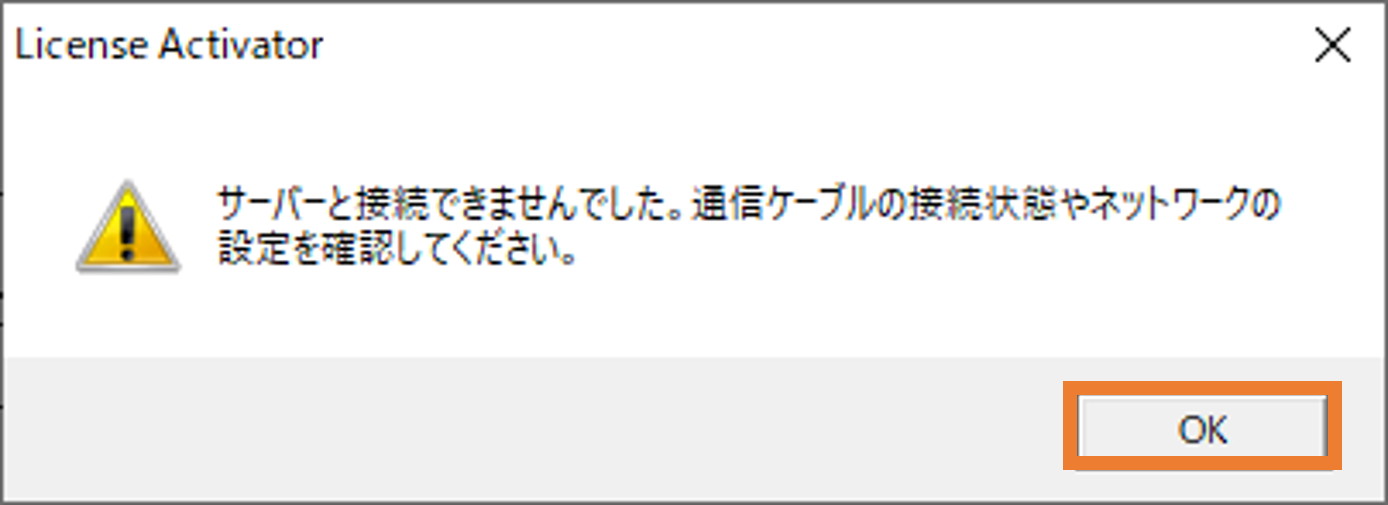
手順1.「メールアドレス/パスワードが確認できません」の画面を閉じて、体験版としてインストールを完了する
- 注記すでに体験版としてインストールされている場合、[手順2.体験版の状態で最新バージョンにアップデートする]に進んでください
インストール中にエラーが発生している場合、以下の手順に従い、体験版としてインストールを完了してください。
- 「メールアドレス/パスワードが確認できません」の画面で[OK]をクリックする

- [ライセンス管理]の画面で[キャンセル]をクリックする

- 「ライセンス認証が完了していません。」の画面で[はい]をクリックする

以上で体験版としてインストール完了です。手順2に進みます。
手順2.体験版の状態で最新バージョンにアップデートする
DocuWorks トレイ 2を最新バージョンにアップデートします。
以下のサイトにアクセスし、必要なアップデートモジュールをダウンロード後、インストールしてください。
アップデート手順の詳細については、以下のページでご案内しています。
アップデート完了後、自動的に[ライセンス管理]の画面が起動します。
手順3.ライセンス認証を実施する
- アップデート完了後、自動的に起動した[ライセンス管理]の画面にユーザーIDとパスワードを入力し、[OK]をクリックする

- 「ライセンスの認証に成功しました。」の画面で[OK]をクリックする

- 「DocuWorks Tray 2.3を正常にインストールしました。」の画面で[OK]をクリックする

